随着技术的不断进步,计算机安装系统的方法也在不断改变。然而,Win7系统仍然是许多用户首选的操作系统。本文将为大家详细介绍使用Win7光驱进行装机的方法,让您轻松完成系统安装。

一、准备工作
在开始装机之前,您需要准备好以下物品:光驱、Win7安装光盘、计算机主机。确保这些物品的完好无损,并进行必要的清洁。
二、检查光驱和光盘
将光驱连接到计算机主机上,并插入Win7安装光盘。确保光盘没有划痕或污垢,并且光驱连接正常。如果有任何问题,请及时更换光盘或修理光驱。
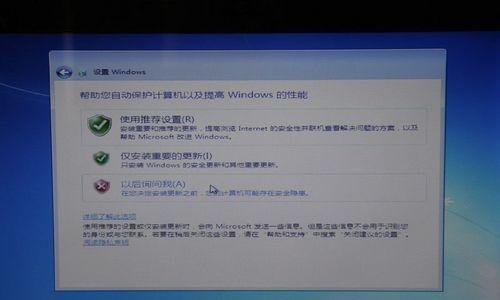
三、设置启动顺序
在启动计算机时,按下相应的按键(通常是F2、Delete或F12)进入BIOS设置界面。在设置界面中找到“启动顺序”选项,并将光驱设置为第一启动设备。保存设置并退出BIOS。
四、重启计算机
关闭计算机并重新启动,此时计算机应该会从光盘启动。如果未能从光盘启动,请再次检查光驱连接和启动顺序设置。
五、安装Win7系统
在计算机启动时,系统会自动从光盘加载Win7安装程序。按照屏幕上的提示进行操作,包括选择安装语言、接受许可协议等。选择“自定义安装”选项,并选择要安装系统的硬盘。
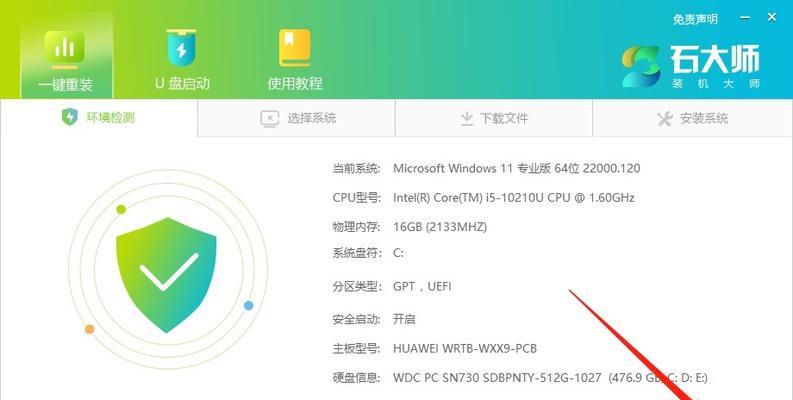
六、分区和格式化
在硬盘选择界面中,您可以对硬盘进行分区和格式化。如果您需要创建多个分区,可以点击“新建”按钮,并按照提示操作。请注意,格式化硬盘将会删除所有数据,请提前备份重要文件。
七、系统安装
选择要安装系统的分区,并点击“下一步”按钮开始安装。系统将会自动复制所需文件,并在安装过程中进行一些必要的设置。请耐心等待安装完成。
八、驱动安装
安装完成后,Win7系统会自动识别并安装一些基本的驱动程序。但为了保证计算机正常运行,您还需要手动安装一些硬件驱动程序。您可以使用驱动光盘或从官方网站下载最新驱动程序。
九、系统设置
安装驱动程序后,您可以进行系统设置,包括网络连接、显示分辨率、声音设置等。确保您的计算机能够正常连接到互联网,并根据个人需求进行个性化设置。
十、安装常用软件
完成基本系统设置后,您可以开始安装一些常用软件,如浏览器、办公套件、杀毒软件等。请注意选择可信的软件来源,并避免安装不必要的插件。
十一、更新系统
安装完常用软件后,请及时更新系统。WindowsUpdate可以自动检测和安装最新的系统更新和补丁程序,以提高系统的稳定性和安全性。
十二、备份数据
完成系统安装和软件设置后,建议您定期备份重要数据。您可以使用外部存储设备或云存储来备份文件,以防止数据丢失或损坏。
十三、优化性能
为了保持系统的良好性能,您可以进行一些优化操作,如清理垃圾文件、关闭不必要的启动项、定期进行磁盘整理等。
十四、常见问题解决
在使用Win7光驱进行装机过程中,可能会遇到一些问题,如安装失败、驱动不兼容等。您可以参考相关教程或搜索解决方案来解决这些问题。
十五、
通过本教程,您已经学会了使用Win7光驱进行装机的方法。希望这些步骤和提示能够帮助您顺利完成系统安装,并让您的计算机正常运行。祝您好运!







